 現在、ほとんどのユーザーにとって、コンピューターが「ユニット」と呼ばれる「肥料」と「プロセッサー」だけで構成されているのではなく、オペレーティングシステムが適切に機能するために知っておく必要のある適切な数のデバイスがあります。 より上級のユーザーは、前世紀の90年代から、世界がプラグアンドプレイやもっと簡単にPnPなどのWindowsシステムに関連する概念を初めて知ったことを知っています。オペレーティングシステムは、接続されたデバイスのいくつかの構成設定を自動的に実行します。 もちろん、追加機能の外観と接続されたデバイスの正しい操作のために、コンポーネントメーカーによって開発されたドライバーをインストールする必要があります。 次に、管理者はさまざまな方法を使用してこのようなドライバーをターゲットコンピューターにインストールできます。CDまたはDVDディスクを搭載したコンピューターで個別に実行し、そのようなドライバーをインストールできます。 ファイルサーバー上のパブリックフォルダーに配置し、スクリプトを使用してインストールできます。 Windows ADKなどのツールを使用して、ドライバーをオペレーティングシステムに統合する Microsoft System Center Configuration Managerおよび他の多くの方法を使用してドライバーをインストールします。 しかし、概して、この記事はそれについてではありません。
現在、ほとんどのユーザーにとって、コンピューターが「ユニット」と呼ばれる「肥料」と「プロセッサー」だけで構成されているのではなく、オペレーティングシステムが適切に機能するために知っておく必要のある適切な数のデバイスがあります。 より上級のユーザーは、前世紀の90年代から、世界がプラグアンドプレイやもっと簡単にPnPなどのWindowsシステムに関連する概念を初めて知ったことを知っています。オペレーティングシステムは、接続されたデバイスのいくつかの構成設定を自動的に実行します。 もちろん、追加機能の外観と接続されたデバイスの正しい操作のために、コンポーネントメーカーによって開発されたドライバーをインストールする必要があります。 次に、管理者はさまざまな方法を使用してこのようなドライバーをターゲットコンピューターにインストールできます。CDまたはDVDディスクを搭載したコンピューターで個別に実行し、そのようなドライバーをインストールできます。 ファイルサーバー上のパブリックフォルダーに配置し、スクリプトを使用してインストールできます。 Windows ADKなどのツールを使用して、ドライバーをオペレーティングシステムに統合する Microsoft System Center Configuration Managerおよび他の多くの方法を使用してドライバーをインストールします。 しかし、概して、この記事はそれについてではありません。
特定のコンピューターで特定のデバイスを単に切断する必要がある場合や、逆にユーザーに特定のデバイスを使用するように強制する場合に、このような状況が発生することがあります。 ユーザーの代わりにこのような操作を実行し、そのようなデバイスを永続的に切断せずに(または逆に強制的に含めずに)実行するには、グループポリシー設定の特定の要素を使用できます。これについては、この記事で後述します。
デバイスグループポリシー設定ノード
グループポリシーの基本設定の要素の1つはデバイス管理に関連するタスクを担当するため、そのような要素は特定の動的ライブラリによって管理する必要があります。 基本的に、設定要素のほとんどのクライアント側拡張の場合のように、gpprefcl.dllライブラリは「 デバイス 」要素を担当します。これは、GUID {1A6364EB-776B-4120-ADE1-B63A406A76B5}に関連付けられます。 この設定項目を使用すると、上記で少し説明したように、特定のハードウェアデバイスのクラスまたは種類を単純に有効または無効にできます。 つまり、ドライバーのインストール、更新、アンインストールは、このクライアント側拡張機能を使用して達成できるタスクではありません。 ただし、Microsoftがサーバーオペレーティングシステムの次のリリースのためにこのような機会を実現できたら、非常に便利で便利だと思います。
したがって、クライアント側の現在の拡張の可能性は非常に限られているため、次の手順では、DVDドライブを切断する方法を順を追って説明します。 この例は最も基本的な例に起因する可能性があるため、特定のIP範囲に属するアドレスのコンピューターでのみドライブを切断する必要があるという点で、タスクが少し複雑になります。 そのため、このようなタスクを実装するには、次の手順を実行する必要があります。
- もちろん、 グループポリシー管理スナップインで開始するには、新しいグループポリシーオブジェクトを作成する(または上記の目的に適した既存のオブジェクトを使用する)必要があります。たとえば、「 グループポリシーの設定-18 」、必要に応じて、必要なユニットに関連付けてから、コンテキストメニューからコマンドを選択すると、そのようなオブジェクトのグループポリシー管理エディターを開くことができます。 私の場合、単純にするためだけに、そのようなオブジェクトはドメイン全体のレベルに関連付けられていましたが、実稼働環境では、そのようなアクションを実行することはお勧めしません。
- GPMEスナップインで、 コンピューターの構成\設定\コントロールパネルの設定\デバイスに移動します。 このノードはコンピューター構成ノードとユーザー構成ノードの両方にあるため、定義した設定がターゲットコンピューターのすべてのユーザーに適用されるため、最初のノードが選択されました。 現在のノードにいる場合、次の図に示すように、詳細ペインのコンテキストメニューを呼び出し、「 作成 」および「 デバイス 」( 新規> デバイス )コマンドを選択する必要があります。
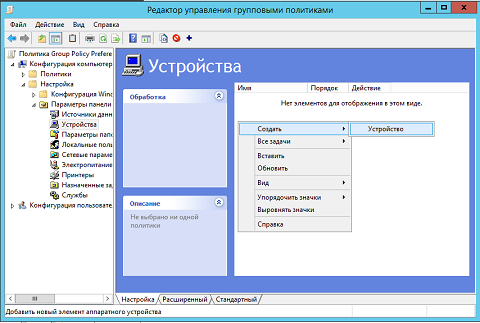
図 1.新しい基本設定項目を作成する
- ここでは、次の図ですぐにわかるように、そのような要素のデバイス設定の要素を作成するために表示されるダイアログボックスで、プロパティまたはパラメーターを選択する機会が事実上与えられていません。 「 アクション 」ドロップダウンリストから、選択したクラスまたはデバイスタイプを有効にするアクション(「 このデバイスを使用(有効化) 」)、または逆に無効化(アクション「 このデバイスを使用しない(無効) 」)。 この例ではDVDドライブが無効になるため、このリストから2番目のオプションが選択されます。 ほとんどの場合、クライアント側のこの拡張機能を使用するときに注意する必要があるのは、次の2つのテキストフィールドのみです。 テキストフィールド「 Device class 」には、このポリシーが適用されるデバイスの特定のクラスの名前を含める必要があります。 ここでは、このテキストフィールドが手動で変更されることはないという事実にすぐに注意を払うことができます。 つまり、既存のクラスを選択するには、参照ボタン( ... )をクリックし、追加のダイアログボックス[デバイスクラスまたはデバイスを選択 ]から必要なクラスを選択する必要があります。 この場合、これらは「 DVD-ROMおよびCD-ROMドライブ 」( DVD / CD-ROMドライブ )です。 同様に、「 デバイスタイプ 」テキストボックスでは、前のテキストボックスで選択したクラスにすでに属している特定のデバイスの名前を担当するため、必要な情報を入力できます。 次の図でわかるように、私が選択したクラスはDVDドライブのクラスですが、実際のドライブである「 HL-DT-ST DVD-ROM GDR8164B ATAデバイス 」として既にタイプを指定できます。 ターゲットコンピュータでドライブが異なる場合、選択したデバイスクラスのすべてのタイプが完全に無効になるように、異なるタイプを指定するか、このフィールドをすべて空白のままにしておくことができます。 表示できるデバイスの種類のリストは、現在GPMEスナップインを使用しているコンピューターにインストールされているすべてのデバイスと完全に一致するものであることに注意してください。 基本設定項目を作成し、デバイスタイプを選択するためのダイアログボックスを以下に示します。
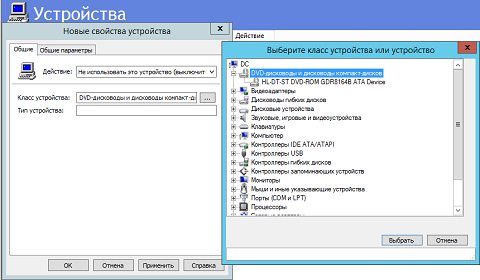
図 2.設定項目のプロパティとデバイスタイプの選択ダイアログ
- 上記のすべての設定が完了したら(そしてそれほど多くはありません)、要素のレベルを対象に検討する必要があります。 したがって、「 一般オプション 」タブに移動し、「 アイテムレベルのターゲティング 」オプションのチェックボックスを設定して、「 ターゲティング 」ボタンをクリックする必要があります。 この例ではIPアドレスの範囲に関心があるため、ターゲティングエディタの表示されたダイアログボックスで、作成アイテムのドロップダウンリストからIPアドレス範囲要素を選択します 。 ここでは、次の図に見られるように、先行システムであるWindows Server 2012とは異なり、バージョンR2ではIPv4のアドレス範囲だけでなく、IPv6の人気の高まりにより、6番目のバージョンのアドレスを使用することも可能になりました。 IPv6アドレスの範囲を決定するには、[ IPv6を使用 ]オプションを選択し、対応するテキストフィールドにアドレス範囲を適切な形式で入力します。 たとえば、チャネルのローカルアドレスのみを構成しているという事実にもかかわらず、このテキストボックスにそれを示します。 そして、これに加えて、 念のため、 OR演算子を使用してIPv4アドレスの範囲を追加します。 実稼働環境では、IPv6アドレスをまだどこにも実装していない場合に最適です。 上記の例では、ターゲティングエディタのダイアログボックスは次のようになります。

図 3. [ターゲティングエディタ]ダイアログボックス
- 必要なすべてのパラメーターと設定を入力したら、グループポリシー管理エディターを閉じて、ターゲットコンピューターのポリシー設定を更新できます。
予想される変更を行うことが可能であったかどうかは、デバイスマネージャーで確認する必要があります。 ターゲットマシンでデバイスマネージャーを開くと、基本設定項目のデバイスタイプが定義されていないにもかかわらず、クラスが指定されているためにDVDドライブがまだ無効になっていることがすぐにわかります。 したがって、すべてがうまくいきました。
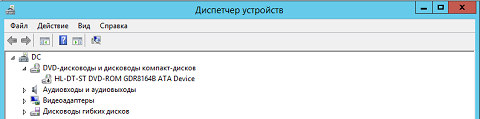
図 4.グループポリシーを適用した結果
おわりに
この記事から、次の基本設定項目の動作原理について学習しました。この基本設定項目は、ターゲットコンピューター上の特定のクラスおよびデバイスの種類の状態を担当します。 簡単な例を使用して、特定のIP範囲のすべてのコンピューターでDVDドライブを無効にする方法を示しました。 このシリーズの次回の記事では、グループポリシー設定の次の要素、つまりネットワーク設定の構成について説明します。